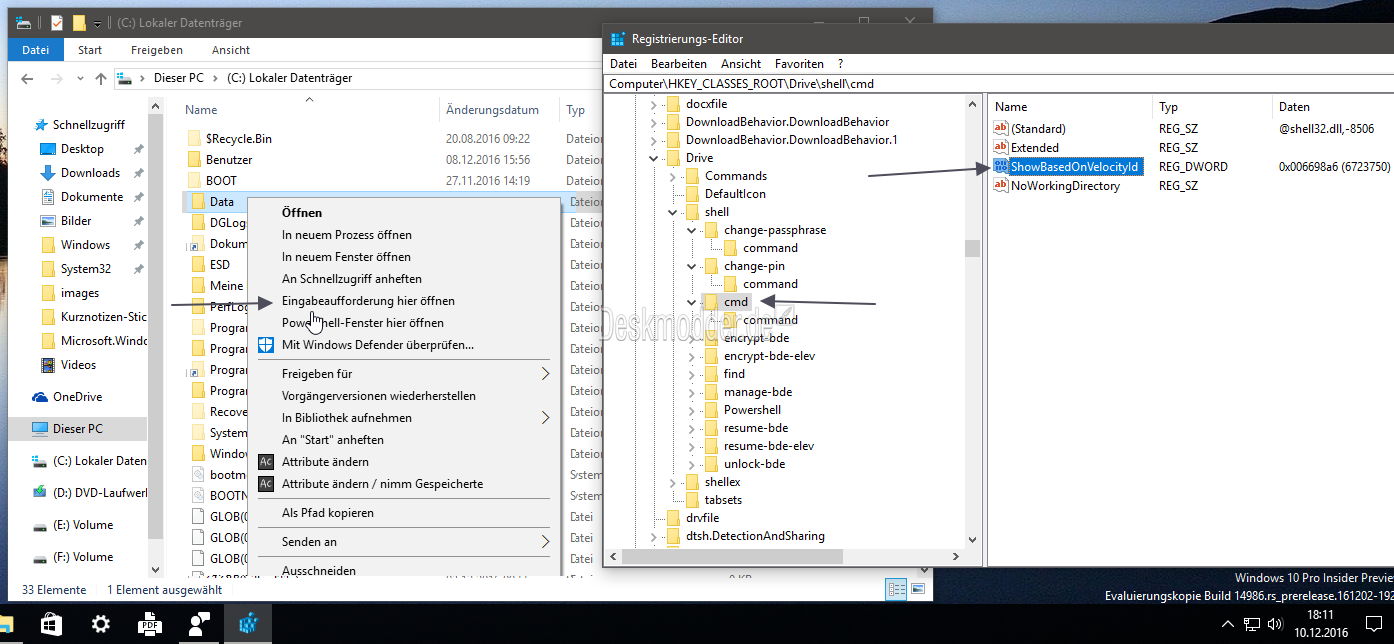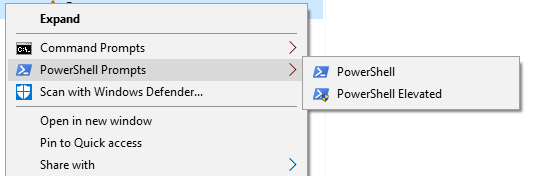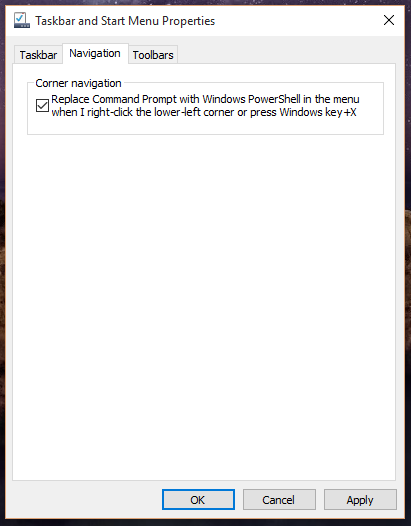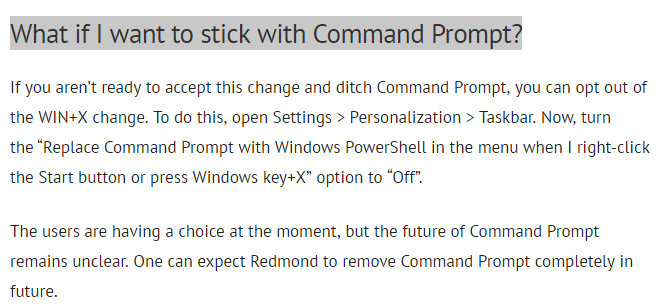Shift-rightclicking пустое место в Проводнике отображает "открыть с помощью PowerShell" вместо "открыть из командной строки" С Обновление Создатели (2017-04). Как я могу вернуть старое поведение туда, где оно показывает "открыть из командной строки"?
Я попытался изменить настройку "показать PowerShell вместо командной строки при rightclicking меню Пуск или нажав Windows + X" to off, но это не изменение shift + правый клик меню.
 Komp
Komp